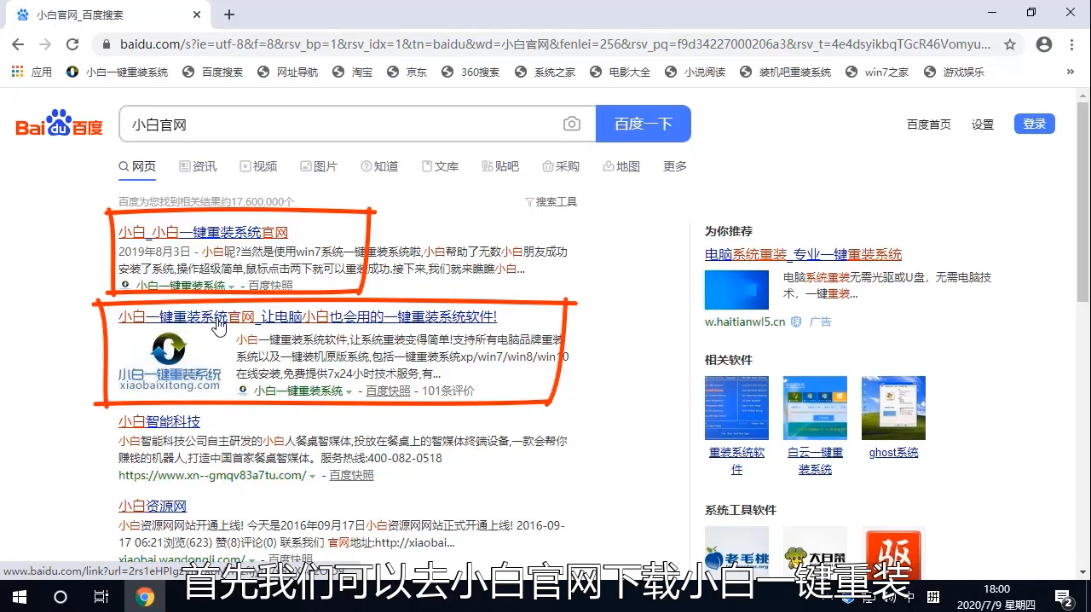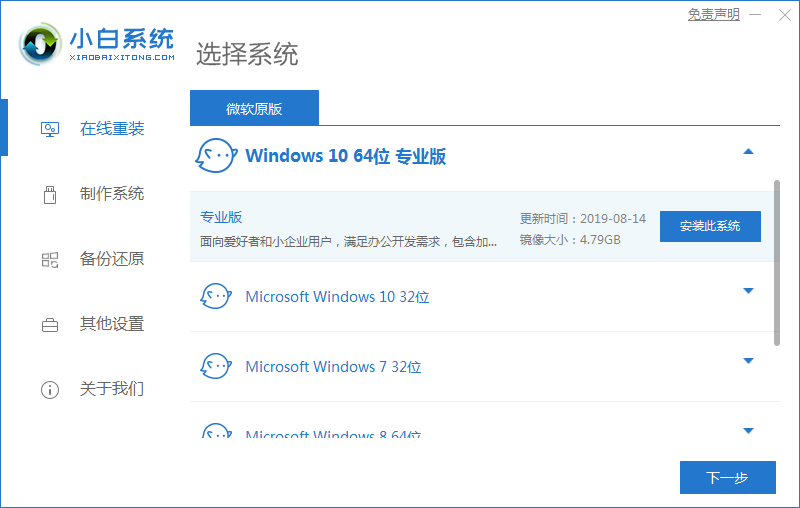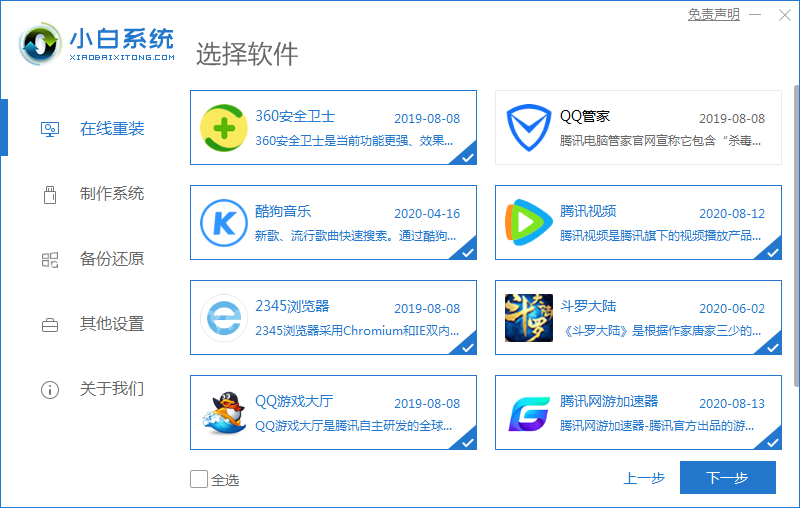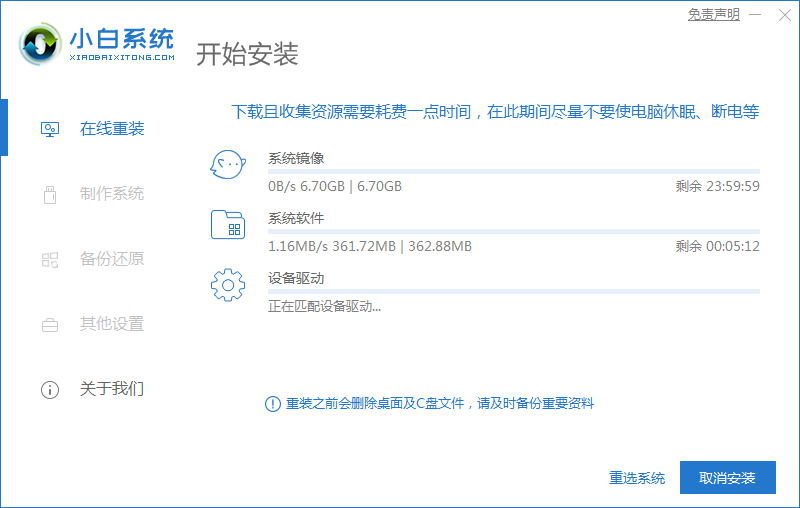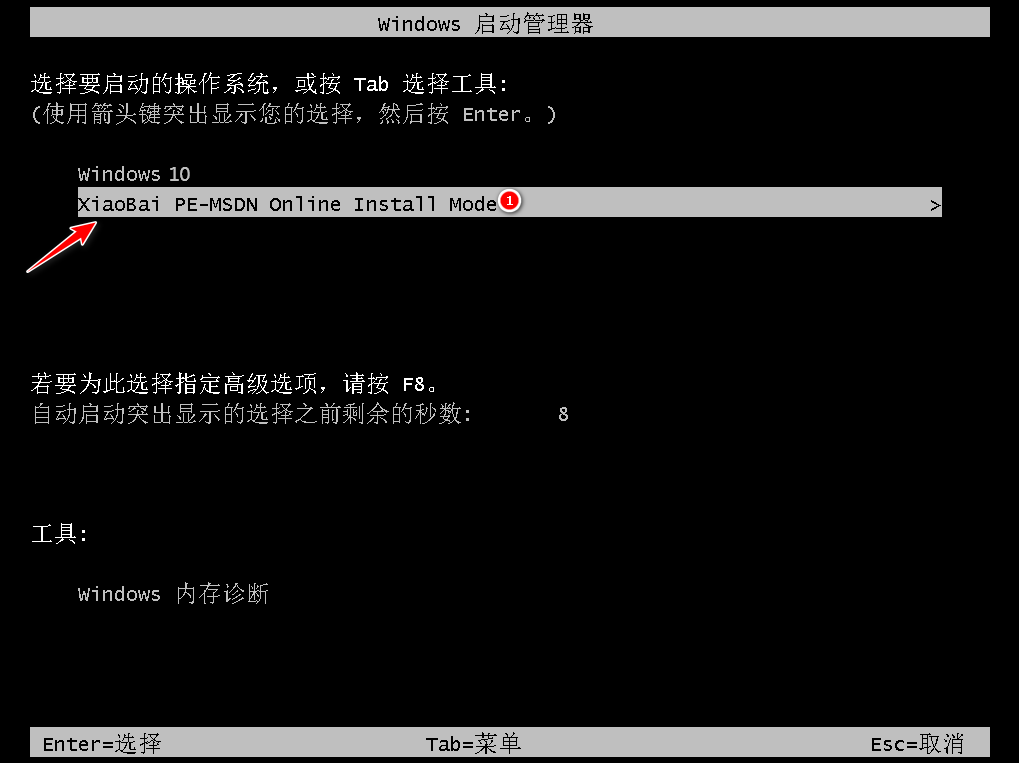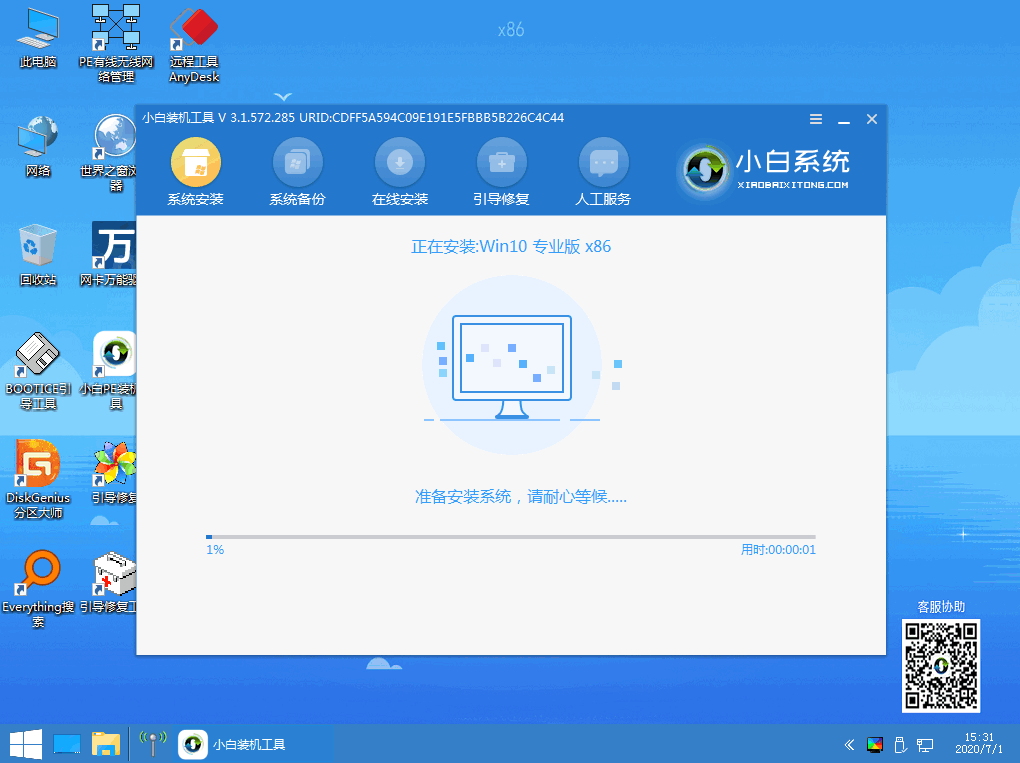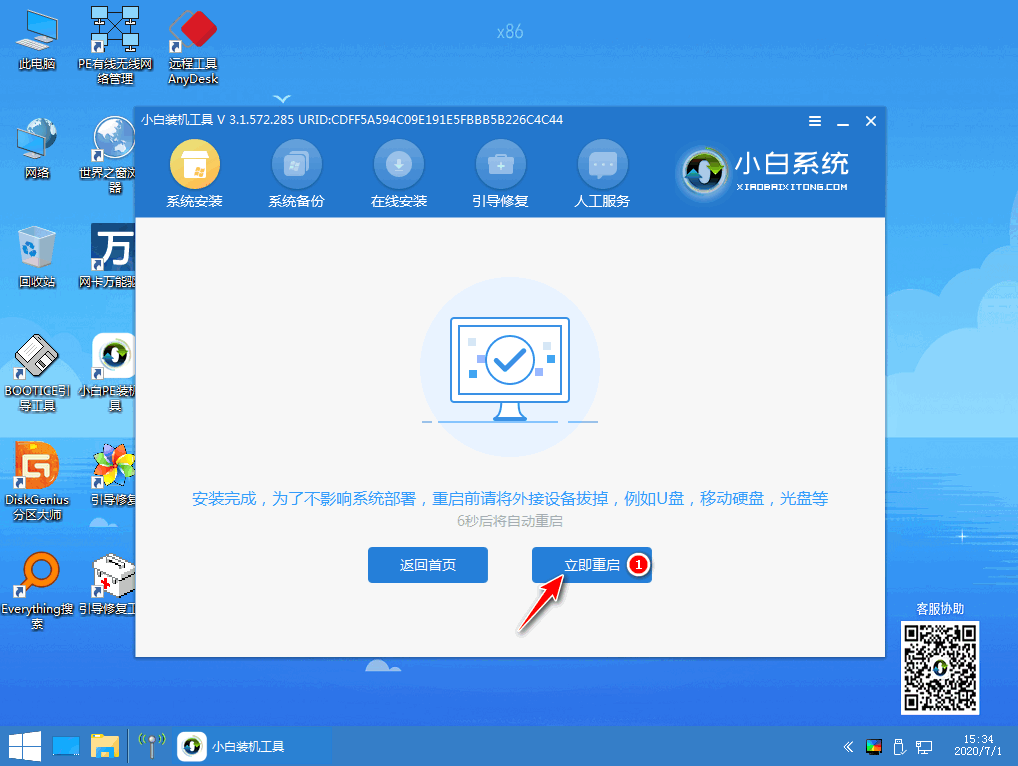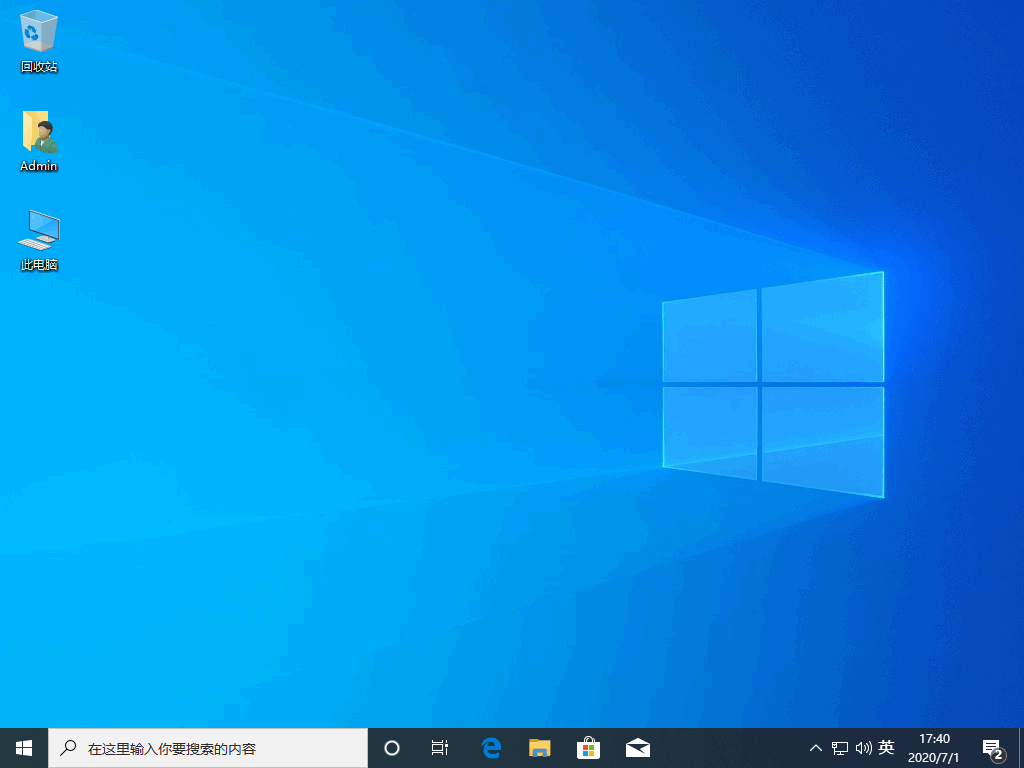thinkpad笔记本e450怎么重装系统图文教程
|
联想thinkpad e450是一款非常受欢迎的电脑,很多朋友用的就是这台电脑,虽然配置很不错,但是电脑这种东西用久了都会有系统问题,小故障积少成多变成大问题,这时候重装系统就可以快速解决这些问题,下面当客网小编带来E450重装系统图文教程供大家参考。 1、首先打开e450上面的浏览器,搜索【当客官网】,然后进入官网下载小白一键重装系统软件。 2、双击打开小白一键重装系统软件,选择左侧第一项在线重装,然后在右边界面选择需要安装的win10系统,点击安装此系统。 3、在这里选择需要在重装系统之后安装的软件,如不需要则取消所有勾选,点击下一步。 4、等待软件下载文件完成,之后会重启电脑。 5、重启后选择小白PE进入。 6、小白装机大师自动弹出并开始安装win10系统,耐心等待即可。 7、安装完成后选择立即重启。 8、重启之后就可以顺利进入新的win10系统了。 如果你的联想e450出现系统问题需要重装系统,可以参考上面最简单的一键重装系统教程,如果电脑无法正常开机,可以参考U盘重装系统教程。 |